მოდემის დ ლინკთან დაკავშირება. გაუმჯობესებული ინტერნეტ კავშირი. დაწყების მენიუ როუტერის დასაყენებლად
როუტერი არის მრავალფუნქციური აქტიური მოწყობილობის კიდემდე, აღჭურვილია მონიტორინგისთვის ყველა საჭირო ინტერფეისით - ADSL პორტით და ა.შ. LAN პორტივარდა რომ ისრის გარეშე Wi-Fiმოდული. როუტერი უსაფრთხო იქნება მაღალი რევანდიუსაფრთხოება ადგილობრივი ზომებიჰაკერული თავდასხმების შემთხვევაში ხდება ზარები დაინსტალირებული firewall-ის დასაცავად. მოდით შევხედოთ ამ სტატისტიკის მახასიათებლებს, გარეგანი სახედა როგორ დავაკონფიგურიროთ dsl 2640u როუტერი.
dsl 2640u როუტერის შეფუთვა და აქსესუარები
როუტერი გასაყიდად მიეწოდება მუყაოს შეფუთვაში, დაბეჭდილი თეთრი და ლურჯი ფერებით. ყუთის წინა მხარეს არის როუტერის და მისი მახასიათებლების სურათები.

უკანა მხარეს ჩვენ ვაჩვენებთ კავშირის დიაგრამას, ფარგლებს და ამ ხაზის სხვა მარშრუტიზატორების მნიშვნელოვანი მახასიათებლების ცხრილს.

როუტერის აღჭურვილობა
ყუთის შუაში არის კომპონენტების სტანდარტული ნაკრები DSL მარშრუტიზატორებისთვის:
- უნივერსალური როუტერი dsl 2640u;
- სპლიტერი;
- ბადის მავთულის პაჩ კაბელი;
- სატელეფონო მავთული;
- საცხოვრებელი ბლოკი;
- CD პროგრამული უზრუნველყოფით;
- Kerivnitsvo koristuvach საგარანტიო ბარათით.
ქვესიხშირული არხებისთვის საჭიროა სპლიტერი - ხმა (0.3 - 3.4 KHz) და მოდემი (26 KHz - 1.4 MHz).
ეს ნიშნავს, რომ ყველა კაბელი მოკლე დროში გაგრძელდება და, სავარაუდოდ, ბოლომდე გარეცხავთ მათ.
როუტერის გარე გარეგნობა, წინა პანელი
d link 2640 როუტერი არ გამოირჩევა არაფრით შესამჩნევი - შავი კვადრატული კორპუსით ზედა ყდაზე სლოტებით მოწყობილობის გაგრილებისთვის. ასევე ზედა კუთხეში არის კომპანიის ლოგო სახელის გვერდით.

როუტერის გარე გარეგნობა
წინა პანელზე არის ნაცრისფერი ჩანართი როუტერის აქტივობის რიცხვითი მაჩვენებლებით: უზრუნველყოფა, კავშირი LAN პორტებთან, Wi-Fi მოდულის გააქტიურება და ა.შ. ავტომატური კარიბჭეუსაფრთხო დრონის გარეშე მონიტორინგი, კავშირი პროვაიდერთან და წვდომა ინტერნეტზე. dsl 2640u როუტერზე LAN ინდიკატორები გეტყვით, რომ ტრაფიკი გადის ამ პორტში.
უკანა და წინა პანელი
ყველა პორტი და დამაკავშირებელი სოკეტი განლაგებულია სტანდარტულად უკანა პანელზე.

გადაკეთებულია Wi-Fi მოდულის უცნობი ანტენა 802.11b, g და n სტანდარტის მიხედვით. მიანდეთ კავშირის პორტი კიდეზე მავთულს პროვაიდერიდან ADSL2 + სტანდარტზე (RJ-11 კონექტორი).
მნიშვნელოვანია კაბელის დაკავშირება არა უშუალოდ როუტერთან, არამედ იმის მეშვეობით, რაც შედის სპლიტერის კომპლექტში, წინააღმდეგ შემთხვევაში ინსტალაციის პერიოდში ინტერნეტის გაფუჭება მოხდება.
შემდეგი, გამოიყენეთ LAN პორტი კომპიუტერების ლოკალურ ქსელთან დასაკავშირებლად. ქსელი დაკავშირებულია 10/100BASE-TX Ethernet სტანდარტთან RJ-45 კონექტორით, რაც ნიშნავს, რომ ქსელის მაქსიმალური სიჩქარეა 100 მეგაბიტი წამში. პორტის მარჯვენა მხარეს არის სამი ღილაკი - Wi-Fi მოდულის ჩართვა, WPS ფუნქციის გააქტიურება და როუტერის ჩართვის ღილაკი. მარჯვენა ხელით გამორთეთ კავშირი სიცოცხლის ბლოკთან.
გამოიყენეთ გადატვირთვის ღილაკი d link dsl 2640u როუტერის ქარხნული პარამეტრების დასაყენებლად ბოლოში, ბოლოში.

D Link 2640u როუტერის ქვედა ნაწილი
იქ სტიკერიც გაცვეთილია სერიული ნომერიროუტერი, MAC მისამართი და დაინსტალირებული firmware ვერსია.
კავშირი როუტერის დაყენებამდე
Დაყენება wifi როუტერიდა dsl 2640u შეიძლება განხორციელდეს ან CD-დან დამატებითი პროგრამული უზრუნველყოფის გამოყენებით (ეს არის ვარიანტი ნაკლებად გამოცდილი მომხმარებლებისთვის), ან ნებისმიერი ვებ ბრაუზერის გამოყენებით. მოდით შევხედოთ მაგალითს ვებ ბრაუზერის გამოყენებით, ასე რომ დანიური მეთოდიიძლევა უფრო დახვეწილი და კონტროლირებადი კორექტირების უფრო დიდ უნარს.
უპირველეს ყოვლისა, ჩვენ უნდა დავუკავშიროთ როუტერი კომპიუტერს დამატებითი კიდეის მავთულის უკან, ერთი ბოლოთ LAN პორტში, მეორე ბოლოში. მერეჟევოს რუკაკომპიუტერი და ჩართეთ როუტერი. მოწყობილობის წინა პანელზე ორი მწვანე ინდიკატორი ანათებს - როუტერი ჩართულია და დაკავშირებულია LAN პორტთან. როგორც ვარიანტი, d link 2640u როუტერის კონფიგურაცია შესაძლებელია Wi-Fi-ის საშუალებით. ამ მიზეზით, კომპიუტერს უნდა ჰქონდეს ისრის ადაპტერი. მეშვეობით დასაკავშირებლად ისრის ზარიჩართეთ როუტერზე Wi-Fi ადაპტერიდა აირჩიეთ WPS როუტერის უკანა პანელზე განთავსებული დამატებითი ღილაკების გამოყენებით.
როდესაც კავშირები დამყარდება, გახსენით ნებისმიერი ვებ ბრაუზერი და შეიყვანეთ როუტერის IP მისამართი მისამართის სტრიქონში: 192.168.1.1, შემდეგ შეიყვანეთ "admin" ველში "მომხმარებლის სახელი" ფანჯარაში და "admin" პაროლის ველი. .
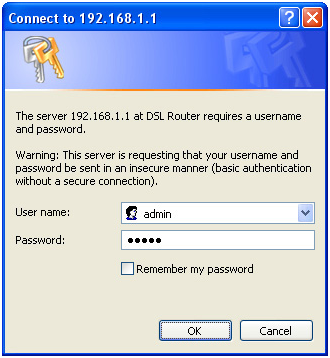
დააჭირეთ ღილაკს "OK". თუ პრობლემას ხედავთ, საჭიროა პარამეტრების გადატვირთვა როუტერის ქვედა ღილაკზე დაჭერით და 10 წამის განმავლობაში, სანამ ყველა ინდიკატორი არ გაქრება და ხელახლა ჩაირთვება.
დაწყების მენიუ როუტერის დასაყენებლად
კარგი, ჩვენ არ გვინახავს კავშირის პრობლემა, ასე რომ, მოდით შევხედოთ, თუ როგორ უნდა დააყენოთ dsl 2640u როუტერი.
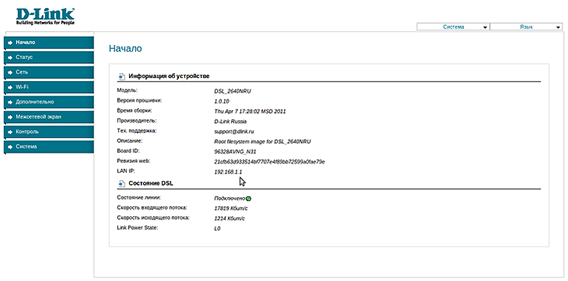
პირველად, გასაოცარია ყურება - წახალისება რუსული ენისთვის. გასაღები ყუთები D Link კომპანიებისთვის. მთავარ მენიუში ნაჩვენებია ინფორმაცია როუტერის მოდელის, firmware და build ვერსიების, DSL კავშირის სისტემის და სხვა ტექნიკური ინფორმაციის შესახებ.
ხე საგულდაგულოდ არის მორგებული, ფანჯრის ზედა ნაწილში შეგიძლიათ შეცვალოთ ენა, გადატვირთოთ როუტერი და შეინახოთ დახვეწილი რეგულირება შესაძლო გამოსავალზე. რეკომენდირებულია ცვლილებების შეტანამდე ერთხელ გაუშვათ კორექტირების ასლი.
ADSL კავშირის დაყენება
ჩვენ ჯერ ვაყენებთ ADLS კავშირს. ამ მიზნით აუცილებელია პროვაიდერთან ხელშეკრულების მომზადება - იქ დაგჭირდებათ მონაცემების დაყენება. კონფიგურაციისთვის გადადით "დაკავშირების" მენიუში.
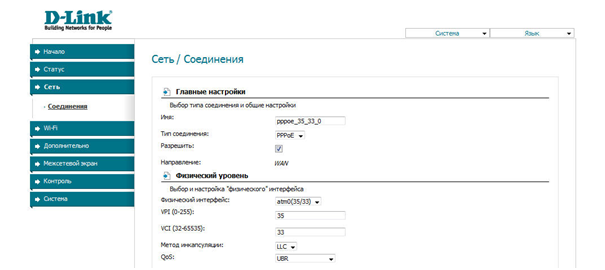
მიუთითეთ, გაქვთ თუ არა კავშირი (უფრო სწორად, დატოვეთ იგი, როგორც ეს ავტომატურად გამოჩნდება), ველში „კავშირის ტიპი“ აირჩიეთ კონტრაქტში მითითებული კავშირის ტექნოლოგია (ჩვეულებრივ, ყველაზე ხშირად PPPoE), VPI და VCI ასევე საჭიროა მითითებული იყოს პროვაიდერისგან, წინააღმდეგ შემთხვევაში შესაძლებელია გადახდის ღირებულების დაკარგვა, როგორც წესი, ეს არ არის სწორი.
Wi-Fi-ს დაყენება

"Advanced Settings" ქვემენიუში მონიშნეთ ველი "ჩართვა"-ს მოპირდაპირედ და დააჭირეთ ღილაკს "Change". შემდეგი, გადადით "ძირითადი პარამეტრების" ქვემენიუში.
![]()
"SSID" სტრიქონში შექმენით და ჩაწერეთ თვითმფრინავისგან თავისუფალი ხაზის სახელი. ეს სახელები გამოჩნდება დაკავშირებულ მოწყობილობებზე. სხვა პარამეტრები იკარგება დამუშავების გამო. საჭიროების შემთხვევაში, შეგიძლიათ მიამაგროთ საზღვრები ველის მოპირდაპირე პუნქტის მონიშვნით „დასასვლელი წერტილის დამატება“.
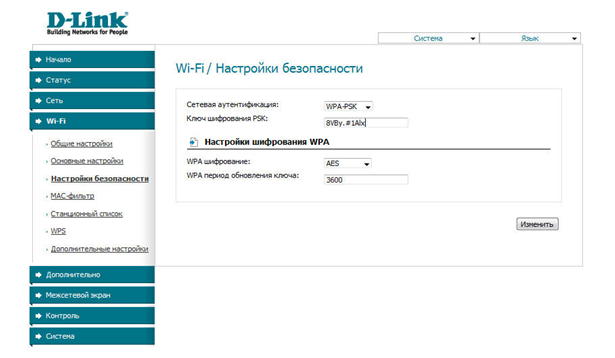
"ზომიერი ავტორიზაცია" ირჩევს ყველაზე უსაფრთხო და უსაფრთხო - WPA / PSK. "დაშიფვრის გასაღების" სტრიქონში ვწერთ პაროლს, რომლის ღირებულება არანაკლებ რვა სიმბოლოა, რომელიც შედგება მხოლოდ ინგლისური ანბანისა და ციფრებისგან. ამოიბეჭდეთ ღილაკი „შეცვლა“.
მე აღმოვაჩინე, მიმდინარეობს WPS-ის კონფიგურაცია. ამისათვის გადავდივართ ქვემენიუში.
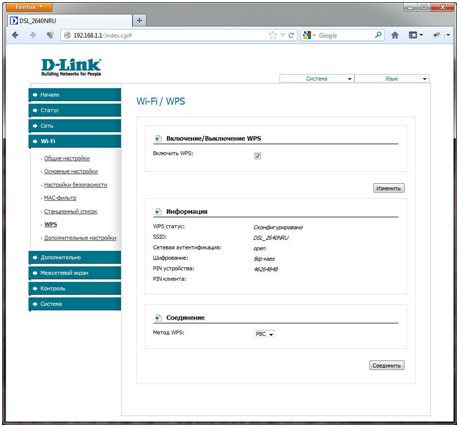
მე ვამოწმებ ყუთს „WPS-ის ჩართვა“-ს გვერდით. არ არის საჭირო WPS მეთოდის შეცვლა. რელიეფური "შენახვა".
ვიდეო 2640u როუტერის დაყენების შესახებ
ეს სტატია ეძღვნება D LINK 2640U მოდემის დაკავშირებას და დაყენებას. აქ კიდევ გაიგებთ ნაბიჯ ნაბიჯ ინსტრუქციები, გაიგეთ როგორ დააკავშიროთ როუტერი როუტერის მეშვეობით, როგორ მოაწყოთ უსაფრთხო და დაშიფრული კომპიუტერი სხვა კომპიუტერებზე Wi-Fi საზომიდა ასევე გაზომვის პარამეტრები სხვადასხვა პროვაიდერებისთვის.
კავშირი მოდემთან
ამ განყოფილებაში განვიხილავთ, თუ როგორ დააკავშიროთ მოდემი კომპიუტერთან.
უპირველეს ყოვლისა, შეაერთეთ როუტერი სამზარეულოში - ჩადეთ საბინაო განყოფილების ბოლო სოკეტში მოდემის უკანა მხარეს, ხოლო თავად კორპუსი ბუდეში.
თქვენი მოდემის (როუტერის) უკანა მხარეს არის სლოტი 4 LAN შეყვანააქ ჩასვით ლურჯი მავთულის ერთი ბოლო, რომელიც მოყვება D-LINK 2640U და მეორე ბოლო ჩადეთ თქვენი PCM LAN პორტში.
ფოტო: უსადენო როუტერი D-link DSL-2640U
ამავე დროს, ფრთხილად იყავით: თქვენს როუტერზე უნდა იყოს განათებული LAN ნათურა მოდემის პორტის ნომრით, რომელშიც ჩადეთ ლოკალური მავთული. ნებისმიერ შემთხვევაში, დამნაშავეები არიან თავიანთ ადგილებზე (პორტი კომპიუტერზე და პორტი როუტერზე).
შემდეგ გადადით ინსტრუქციების შემდეგ ჩანართზე, სადაც მოგეცემათ ინსტრუქცია მოდემისა და სპლიტერის დაკავშირება. მოდემს მოყვება კიდევ ერთი კაბელი - ჩასვით ის თქვენს სპლიტერში და მოათავსეთ ამ კაბელის მეორე ბოლო როუტერის გამომავალ პორტში - „LINE“.
ვირობნიკის მორგება
კანის მოწყობილობას აქვს საკუთარი "ქარხნული პარამეტრები". მათ შესახებ, თუ როგორ უნდა გადააგდოთ იგი D-LINK პარამეტრები 2640U ქარხნულ პარამეტრებში და მის ფარგლებს გარეთ. პარამეტრების ქარხნულ პარამეტრებზე გადატვირთვა საჭირო იქნება მხოლოდ იმ შემთხვევაში, თუ თქვენ უბრალოდ ვერ შეხვალთ მოდემის დაყენების მენიუში, წინააღმდეგ შემთხვევაში მოდემის პარამეტრები არასწორად არის მორგებული.
"RESET" ფუნქცია არის კანის როუტერზე და ეს ბევრად უფრო მარტივია, მაგრამ თქვენ ფიქრობთ:
- იპოვნეთ ხვრელი თქვენს სახლში, ან ბუზი, შეხედეთ თქვენი როუტერის უკანა პანელს, დაინახავთ პატარა ხვრელს, ხელმოწერილი სიტყვა "RESET";
- ეს არის ის: ჩადეთ თავი (სირნიკი) იქ, დაელოდეთ დაახლოებით 5-6 წამს. ამ შემთხვევაში, როუტერი დამნაშავეა ჩართვაში;
- საათის დასრულების შემდეგ როუტერზე ყველა შუქი სათითაოდ ქრება. შეგიძლიათ ისევ გამორთოთ, რაც ნიშნავს, რომ მოდემის პარამეტრები გადატვირთულია ქარხნულ პარამეტრებზე. ახლა თქვენ იცით, როგორ აღადგინოთ პარამეტრები D-LINK 2640U-ზე.
ვიდეო: D-LINK 2640U როუტერის დაყენება
შესვლა ვებ მენეჯმენტის საშუალებით
კანის მოდემს აქვს საკუთარი ვებ მართვის სისტემა. D-LINK 2640U როუტერით, შეგიძლიათ მასზე წვდომა თქვენი კომპიუტერის ნებისმიერი ბრაუზერის საშუალებით.
- შეამოწმეთ, რომ მოდემი დაკავშირებულია კომპიუტერთან და სპლიტერთან (Line და LAN ნათურები ჩართულია);
- ამის შემდეგ გახსენით თქვენი ბრაუზერი (Opera, Chrome) და შეიყვანეთ IP მისამართი 192.168.1.1. თქვენ გადახვალთ ვებ მენეჯმენტის ფანჯარაში, სადაც შეგიძლიათ განაახლოთ თქვენი მოდემი და დააკონფიგურიროთ ის ავტომატურ ან მექანიკურ რეჟიმში.
firmware განახლება
ჩვენ გაჩვენებთ, თუ როგორ სწორად განაახლოთ თქვენი როუტერის firmware. კანის მოწყობილობის შეძენის შემდეგ, თქვენთვის მნიშვნელოვანია შეამოწმოთ უახლესი პროგრამული უზრუნველყოფა (განახლებები), რათა უზრუნველყოთ თქვენი მუშაობის უსაფრთხოება სამ საათზე მეტი ხნის განმავლობაში.
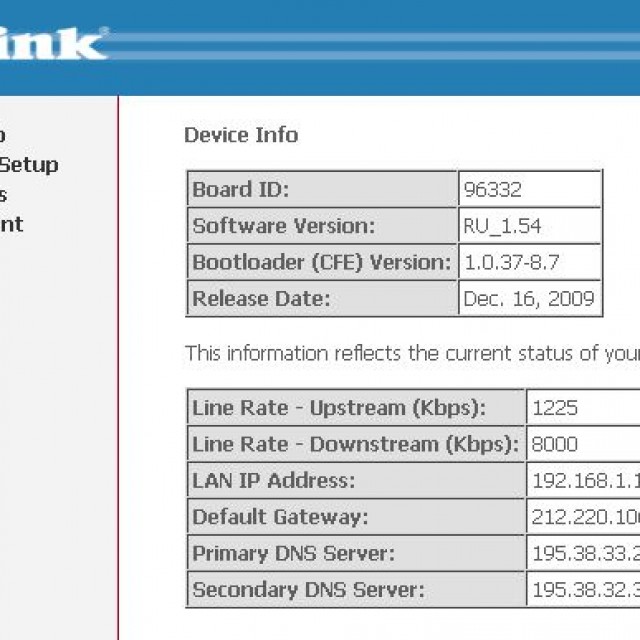
ADSL კავშირის პარამეტრები
ADSL კავშირის პარამეტრები ძალიან მნიშვნელოვანია, რადგან ისინი განსაზღვრავენ როგორც თქვენი ინტერნეტ კავშირის სიჩქარეს, ასევე თქვენი მუშაობის შეუფერხებელ მუშაობას.
როგორც ადრე იყო აღწერილი, გადადით თქვენი მოდემის ვებ მართვის პანელზე:
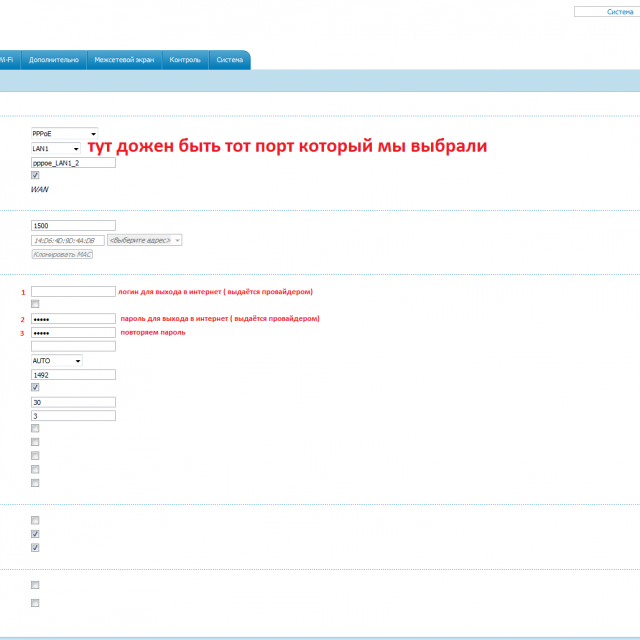
როგორ დავაყენოთ D-LINK 2640U როუტერი პროვაიდერებისთვის
D-LINK 2640U როუტერის დასაკავშირებლად, ჯერ თავად როუტერი უნდა დააკავშიროთ კომპიუტერთან.
თუ არ გაქვთ სიგნალი, თუ გჭირდებათ ერთსაათიანი მუშაობა როგორც ტელეფონზე, ასევე ინტერნეტში, მაშინ გააკეთეთ ეს ახლავე:
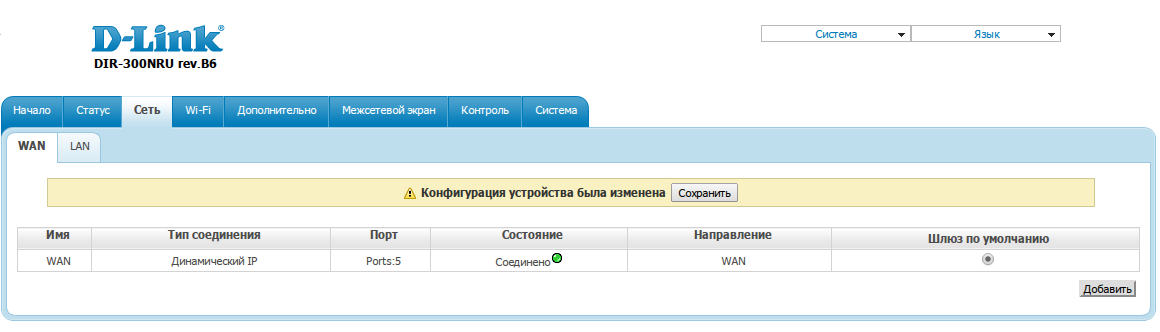
როსტელეკომი
- გახსენით ბრაუზერი, შეიყვანეთ 192.168.1.1 მისამართის ზოლში და დააჭირეთ Enter /;
- შეიყვანეთ თქვენი შესვლა და პაროლი (ჩვეულებისამებრ - admin / admin) და დააჭირეთ შესვლის ღილაკს;
- გადადით "Merezha" ჩანართზე და გადადით "WAN" განყოფილებაში. გაასუფთავეთ ყველა ინტერნეტ კავშირი ღილაკის "წაშლა" გამოყენებით.
დააჭირეთ ღილაკს "დამატება" და შეიყვანეთ ხელმისაწვდომი პარამეტრები:

დომოლინკი
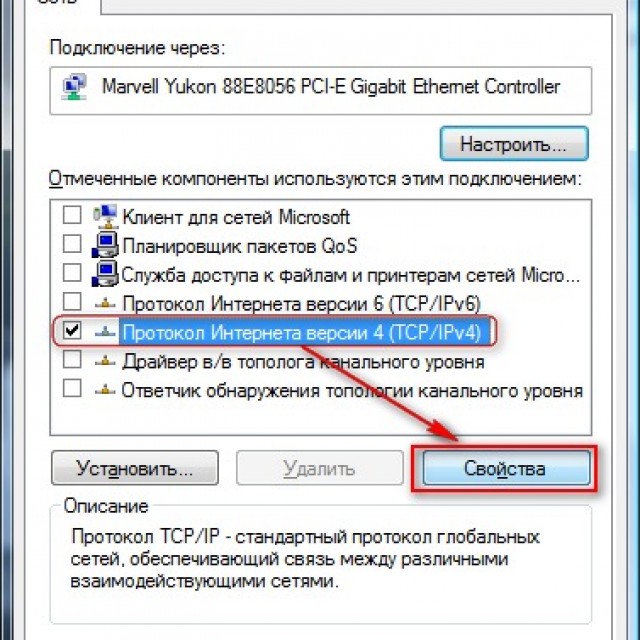
მიუთითეთ ხელმისაწვდომი პარამეტრები:
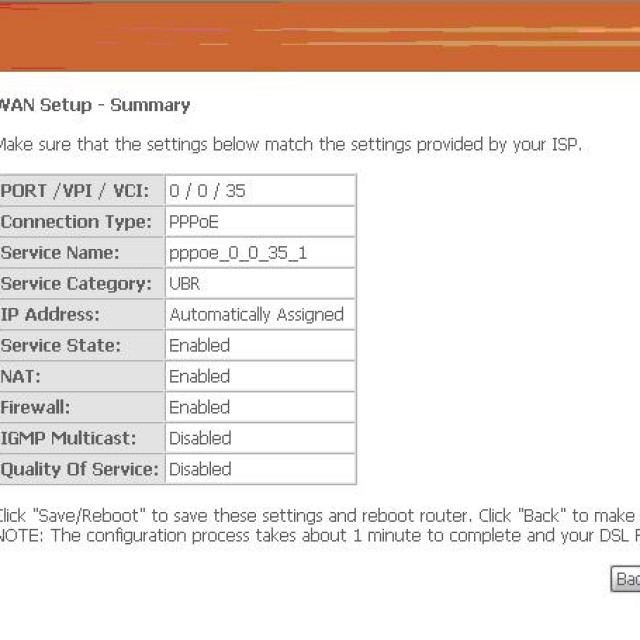
გვერდის დასასრულებლად, უბრალოდ გამოტოვეთ NEXT ღილაკი და დაადასტურეთ პარამეტრები APPLY-ზე. დააჭირეთ ღილაკს FINISH და თავად დაასრულეთ როუტერის დაყენება. რამდენიმე წუთის შემდეგ კავშირი დამყარდება.
MGTS
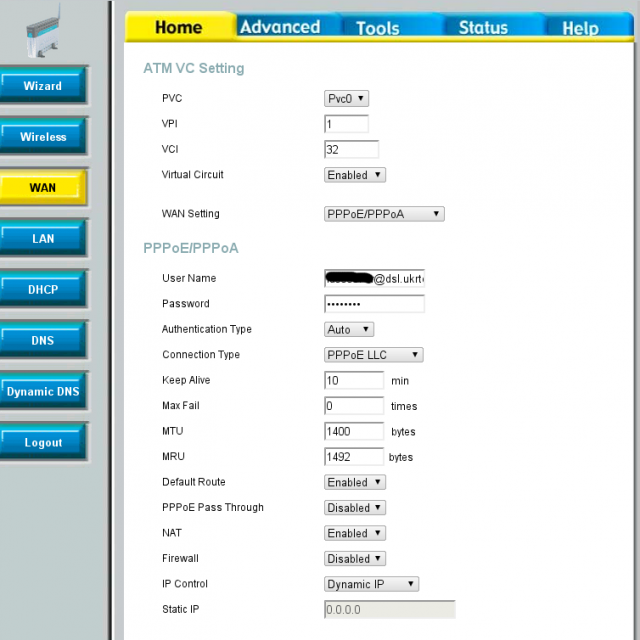
უკრტელეკომი
გადადით თქვენი როუტერის კონფიგურაციის მენიუში ვებ მენეჯმენტის საშუალებით. და ამისთვის ბრაუზერში შეიყვანეთ 192.168.1.1 და დააჭირეთ Enter. შეიყვანეთ თქვენი შესვლა და პაროლი, დააჭირეთ შესვლის ბრძანებას.
მოხსენით მონიშვნა DSL Auto-connect, შემდეგ გააგრძელეთ მოდემის დაყენება:
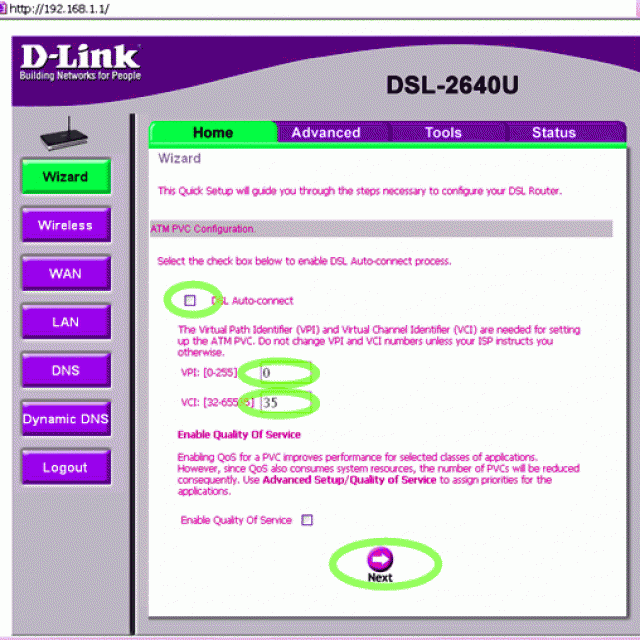
შეინახეთ და ყურადღებით შეამოწმეთ როუტერის გადატვირთვამდე.
მოდემის დაყენება როუტერის რეჟიმში
მოდემის კონფიგურაცია შესაძლებელია როუტერის ან ხიდის რეჟიმში.მოდემის როუტერის რეჟიმში კონფიგურაციისთვის გახსენით ვებ პანელი. ამისათვის გახსენით თქვენი ბრაუზერი და ჩაწერეთ 192.168.1.1 მისამართის ზოლში. შემდეგი, შეიყვანეთ თქვენი შესვლა და პაროლი (ინსტრუქციებისთვის - admin / admin), გადადით პანელზე და გადადით WAN პარამეტრებში. ახლა თქვენ უნდა შეავსოთ ქსელის პარამეტრები, რომლებიც შეგიძლიათ გაიგოთ თქვენი პროვაიდერისგან, ან წაიკითხოთ ქვემოთ მოცემულ სექციებში.
Wi-Fi შეზღუდულია
გადადით თქვენი როუტერის ვებ მართვის პანელზე:
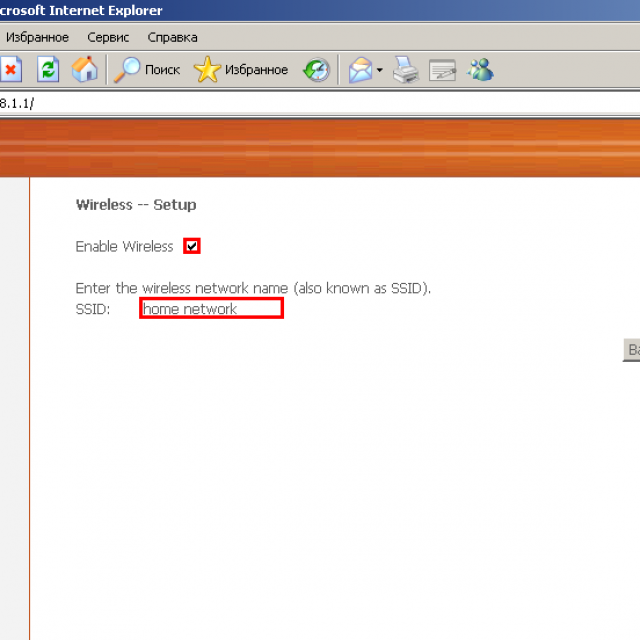
დაღეჭე wifi დაყენება, ახლა თქვენ შეგიძლიათ შეიყვანოთ უსაფრთხოების პარამეტრები თქვენი ქონებისთვის:
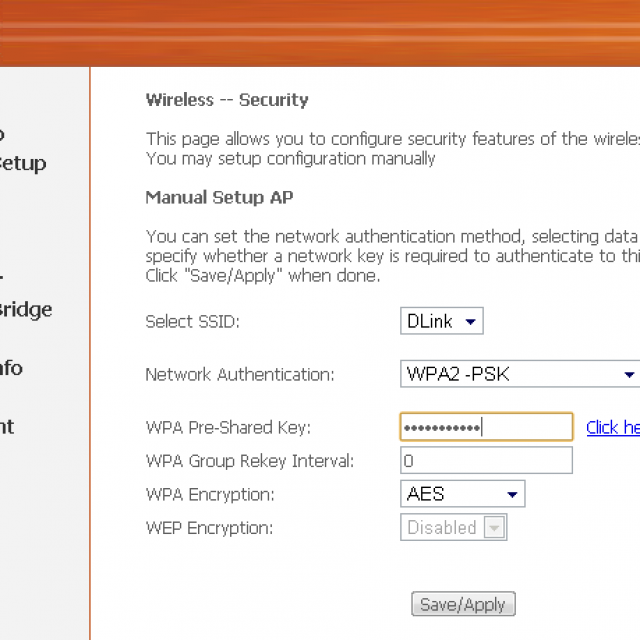
ჩვენ გადავხედეთ პარამეტრების ყველა პარამეტრს D-Link როუტერი DSL-2640U კომპიუტერთან დაკავშირებიდან, სხვადასხვა პროვაიდერებისთვის ინტერნეტის პარამეტრების რეგულირებამდე. ვიმედოვნებთ, რომ ჩვენმა სტატიამ შეძლო თქვენი შეშფოთების მტკიცებულებების სრულად გამოვლენა.
თქვენი სახლისთვის როუტერის არჩევისას wifi საზღვრებიბევრი მყიდველი განისაზღვრება შემდეგი კრიტერიუმებით: მოდემის ფასი, მუშაობის სტაბილურობა, გადაცემის სიჩქარე. კიდევ ერთი მნიშვნელოვანი ფუნქცია არის როუტერის კონფიგურაციის შესაძლებლობა ნებისმიერი ინტერნეტ პროვაიდერისთვის. D-Link DSL-2640U მოწყობილობა უნივერსალურია ამ მხრივ და ასევე უზრუნველყოფს სხვა ფუნქციურ სარგებელს სახლის მფლობელებისთვის საკუთრებამდე. პროვაიდერის არჩევანიდან გამომდინარე, ინტერნეტში შესაძლებელია დიდი რაოდენობით მოწყობილობების გამოყენება - როსტელეკომის პარამეტრები, დანიური მომენტიეს არის ერთ-ერთი უდიდესი კომპანია რუსეთში ინტერნეტ სერვისების ბაზარზე. როგორ სწორად დააკონფიგურიროთ D-Link DSL-2640U როუტერი Rostelecom-ის პროვაიდერისთვის?
პირველი ეტაპი
D-Link DSL-2640U საშუალებას გაძლევთ შეხვიდეთ როსტელეკომის ინტერნეტში დამატებითი სატელეფონო ხაზის გამოყენებით. როუტერის პროგრამული უზრუნველყოფის ორი ვერსია არსებობს, რომლებიც განსხვავდება ინტერფეისის ახალი იერით, ასევე მოდემის დაყენების ნაბიჯების თანმიმდევრობით. თუმცა, ორივე შემთხვევაში, კონფიგურაციის Cob ეტაპი ახალია.
როსტელეკომის ინტერნეტის დაყენების დასაწყებად, თქვენ უნდა დააკავშიროთ როუტერი ფიზიკურად: სატელეფონო ხაზზე, პერსონალურ კომპიუტერზე, განყოფილებაში. კავშირის დამყარების შემდეგ, თქვენ უნდა გადახვიდეთ მოდემის ინტერფეისზე.
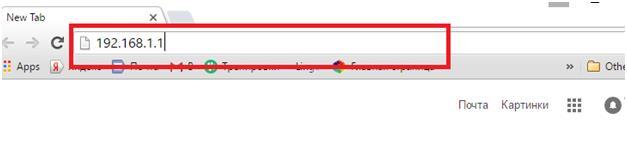
IN სხვადასხვა ვერსიები 2640U როუტერის firmware-ში, მენიუს ელემენტების კონფიგურაცია და, შესაბამისად, კორექტირებისთვის საჭირო მოქმედებების თანმიმდევრობა მნიშვნელოვნად განსხვავდება. ქვემოთ მივცემთ მოქმედებების თანმიმდევრობის ორ აღწერას.
ინტერფეისის პირველი ვერსია (ძველი firmware)
წარმოშობის თანმიმდევრობა ასეთია:
- აირჩიეთ მენიუს პუნქტი "Merezha", შემდეგ აირჩიეთ "Connection".
- დააჭირეთ "Addati". საჭიროა შემდეგი:
- "კავშირის ტიპი"- PPPoE.
- VPI და VCI. მონაცემები შეიტანება კანის არეალის ან განსხვავების რეგიონისთვის. დაუკავშირდით კონსულტანტს ტექნიკური მხარდაჭერაპროვაიდერი Rostelecom.
- შემდეგ ველებში უნდა შეიყვანოთ თქვენი ანგარიშის დეტალები: სახელი და პაროლი. აბონენტს შეუძლია ნახოს დოკუმენტები, რომლებიც შედის ამ ხედში დაკავშირებისთანავე.
- სამსახურისთვის ვარ. ეს ველი განსაზღვრავს სახელს, რომელიც საშუალებას მოგცემთ განსაზღვროთ თქვენი ზომა.
- წერტილში « დამატებითი პარამეტრები» იმისათვის, რომ D-Link DSL-2640U იმუშაოს წარუმატებლად, უნდა აირჩიოთ "Keep Alive" და "IGMP".
იმ შემთხვევებში, როდესაც კავშირი არასტაბილურია და კავშირი გაუგებარია, აუცილებელია შეიყვანოთ - 2 "LCP წარუმატებლობაში", ხოლო მნიშვნელობა 15 - "LCP ინტერვალში". , მოწყობილობები dvіchі rob ვეცდები დავამყარო ახალი კავშირი, რის შემდეგაც იქნება 15 წამიანი შესვენება. 
სხვა ვერსია (ახალი firmware)
მოქმედებების თანმიმდევრობა შედის პარამეტრისთვის D-Link მოდემი DSL-2640U, firmware-ის შემდგომ ვერსიებში ცოტა მეტი, ყოველ შემთხვევაში, ადრეულებში.
ეკრანზე მთავარი ინტერფეისის შეყვანის შემდეგ შეგიძლიათ იხილოთ მოწყობილობის ინფორმაცია, ქსელის ინფორმაცია და ასევე ღილაკების რაოდენობა ქსელისა და საკუთრების მართვისთვის:
 ამისთვის ახალი firmware 2640U უნდა მოიხსნას შემდეგ ეტაპზე:
ამისთვის ახალი firmware 2640U უნდა მოიხსნას შემდეგ ეტაპზე:
- თქვენ უნდა დააჭიროთ "Advanced settings", ღილაკი მდებარეობს ფანჯრის ბოლოში.
- აირჩიეთ "Merezha" განყოფილება, "WAN" პუნქტი. სანამ დაიწყებთ, გაიხსნება ფანჯარა, რომელშიც ყველა კავშირი შეიძლება გაკეთდეს. ასეთი ყოფნის არსებობის შემთხვევაში, ისინი უნდა მოიხსნას ღილაკზე „წაშლა“ დაწკაპუნებით.
- როდესაც ეს სია ცარიელია, დააჭირეთ ღილაკს "დამატება". კორისტუვაჩამდე, შემდეგ საფეხურზე გაეცემა პასუხი:
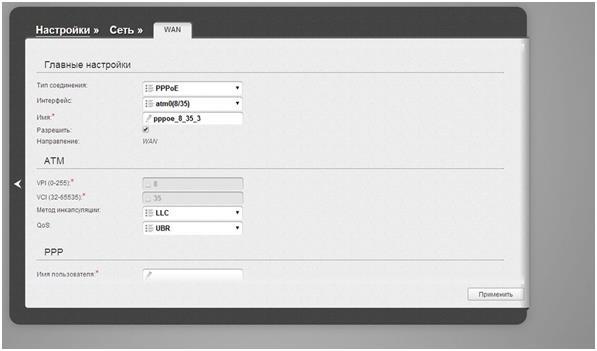 თქვენ უნდა დააყენოთ პარამეტრები D-Link-ისთვის:
თქვენ უნდა დააყენოთ პარამეტრები D-Link-ისთვის:
- "კავშირის ტიპი"- მიუთითეთ PPPoE. ეს გადაცემის პროტოკოლი განკუთვნილია ყველა აბონენტისთვის, რომელიც დაკავშირებულია როსტელეკომის ქსელში დამატებითი სატელეფონო ხაზით.
- ინტერფეისი - DSL (ახალი).
- "VPI" და "VCI" - თქვენ უნდა შეამოწმოთ Rostelecom-ის პროვაიდერის ტექნიკური სერვისი.
ჩინური კომპანია D-Link-ის მიერ წარმოებული ADSL მოდემი მხარს უჭერს როგორც ძველ ADSL ტექნოლოგიას, ასევე ახალ და პოპულარულ ADSL 2 და ADSL 2+. ADSL გამტარუნარიანობა 2+ აღწევს 24 მბ/წმ-მდე. ეს არის ბიუჯეტის როუტერი, რომელსაც შეუძლია ეფექტურად გაუმკლავდეს თავის ვალდებულებებს. შემდეგი, ჩვენ ვისწავლით თუ როგორ უნდა დააკონფიგურიროთ d link 2500u როუტერი, მისი ამჟამინდელი გარეგნობა და მახასიათებლები.
D-Link 2500u როუტერის შეფუთვა და აქსესუარები
ყუთი, რომელშიც როუტერი მიწოდებულია, შეღებილია ნარინჯისფერ ფერებში, წინა პლანზე გამოსახულია როუტერი და მისი ძირითადი მახასიათებლები.
როუტერის შეფუთვა
დიდი ხატის გვერდით შეგიძლიათ გამოიცნოთ ADSL 2/2 + ტექნოლოგიის მხარდაჭერა. ყუთის მხარეს მიტანის შიგთავსი და მინიმალური შიგთავსი ხელახლა განლაგებულია სისტემის სარგებელიკომპიუტერზე, რომელიც უერთდება ინტერნეტს. ყუთის უკანა მხარეს არის როუტერის კომპიუტერთან დაკავშირების დიაგრამა და მოწყობილობის ინტერფეისის დიაგრამა.
ყუთის შუაში არის მნიშვნელობის აკრიფეთ:
- თავად როუტერი არის d link dsl 2500u;
- სასიცოცხლო ბლოკი 9 V;
- სპლიტერი;
- ორი RJ-11 სატელეფონო ისრები;
- RJ-45 Ethernet კაბელი;
- Kerivnitstvo რუსული ენის შვედური დამკვიდრების მიხედვით;
- CD ციფრული ინსტრუქციებით;
- Საგარანტიო ბარათი.

როუტერის აღჭურვილობა
კომპლექტში შემავალი ტელეფონის კაბელი საკმაოდ მოკლეა. ვინაიდან d link 2500u როუტერს არ აქვს Wi-Fi მოდული, მაშინ როდესაც ეძებთ ადგილს როუტერის ხელახლა ინსტალაციისთვის, აუცილებელია მისი თავიდან აცილება.
D-Link 2500u როუტერის გარე გარეგნობა
როუტერის კორპუსი დამზადებულია შავი პლასტმასისგან, წინა პანელზე ნაცრისფერი ჩანართი, რომლის შუაში არის საინფორმაციო ინდიკატორი LED-ები.
![]()
გარე ხედი და როუტერის წინა პანელი
თავსახურის თავზე გამოსახულია კომპანიის ლოგო, სავენტილაციო კარები მოწყობილობის გაგრილებისთვის.
ინდიკატორი LED-ები აცნობებენ ოპერატორს ნაკადის და როუტერის კავშირის შესახებ: მოწყობილობის არსებობა, რომელიც გადის ტრაფიკში, კავშირი LAN პორტთან, კავშირი პროვაიდერთან და კავშირი ინტერნეტთან.
კავშირის ყველა პორტი და კონექტორი მდებარეობს უკანა პანელზე:

როუტერის უკანა პანელი
გადატვირთვის ღილაკი გამოიყენება როუტერის ქარხნულ პარამეტრებზე დასაბრუნებლად. გასაუქმებლად, თქვენ უნდა დააჭიროთ ჩაღრმავებულ ღილაკს და დააჭიროთ დაახლოებით 10 წამს, სანამ წინა პანელზე ყველა ინდიკატორი არ აანთებს და ისევ არ ჩაქრება. თქვენ შეგიძლიათ დაუკავშირდეთ LAN პორტს ან კომპიუტერს ლოკალური ქსელის შესაქმნელად, ან სხვა wifi როუტერს, რომლის მახასიათებლები საშუალებას გაძლევთ შექმნათ მასშტაბური ლოკალური ქსელი (ერთზე მეტი კომპიუტერი).
კავშირის დიაგრამა D-Link 2500u როუტერისთვის
როუტერი დაკავშირებულია პროვაიდერის ქსელთან DSL პორტის საშუალებით (ნაცრისფერი ფერი), მაგრამ არა პირდაპირ, არამედ პაკეტში შემავალი სპლიტერის მეშვეობით.

როუტერის კავშირის დიაგრამა
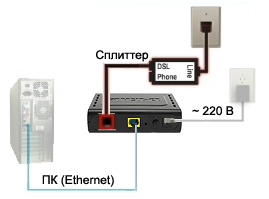
როუტერის კავშირის დიაგრამა
სპლიტერი უკავშირდება შემდეგნაირად: სოკეტში, რომელიც მონიშნულია LINE - შეაერთეთ სატელეფონო ხაზი, სოკეტში, რომელიც მონიშნულია როგორც PHONE - დაკავშირება ტელეფონის კომპლექტი, სოკეტში, მონიშნულია როგორც MODEM - დააკავშირეთ როუტერი.
როუტერის ქვედა ნაწილი
როუტერის ბოლოში არის სტიკერი, რომელზეც შეგიძლიათ წაიკითხოთ მოწყობილობის აპარატური ვერსია, MAC მისამართი, ქარხნული პარამეტრები და სხვა შესაბამისი ინფორმაცია.
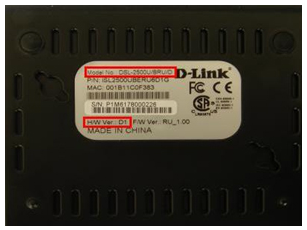
კომპიუტერის მომზადება D-Link 2500u როუტერის დაყენებამდე
გადააკეთეთ როუტერი კომპიუტერთან დასაკავშირებლად და ჩართეთ იგი. დაყენება ხორციელდება კომპიუტერზე დაინსტალირებული ნებისმიერი ბრაუზერის გამოყენებით. ჯერ უნდა შევამოწმოთ, რომ კომპიუტერი სწორად არის დაყენებული. ამისათვის გადადით ჩანართზე " მერეჟევის კავშირები»პანელები და დააჭირეთ მარჯვენა ღილაკიგადაადგილება ზღვარზე კავშირის გასწვრივ. მენიუში "Vlastivosti" არის ამოტვიფრული.

Vibir განიხილავს ხელისუფლებას სასაზღვრო კავშირი

TCP/IP დაყენება
ფანჯარაში აირჩიეთ პუნქტი "აირჩიეთ მიმდინარე IP მისამართები" და შეავსეთ ველები - ჩაწერეთ 192.168.1.2 "IP მისამართები" რიგში, ჩაწერეთ 255.255.255.0 "მისამართის ნიღაბი" რიგში. რელიეფური "OK".
![]()
ზღვრის მისამართის და მოწყობილობის და ზღვრის ნიღბის შეყვანა
შედით D-Link 2500u როუტერის დასაყენებლად
როუტერის დაყენების მენიუში შესასვლელად, თქვენ უნდა გახსნათ ნებისმიერი ვებ ბრაუზერი და შეიყვანოთ 192.168.1.1 მისამართის ზოლში. ცემერეჟევი როუტერის მისამართი, ინსტალაცია ქარხნის მიერ ინსტალაციისთვის. რელიეფური "ENTER".
როუტერი მოგთხოვთ შეიყვანოთ მომხმარებლის სახელი და პაროლი დაყენების მენიუში შესასვლელად (ეს მონაცემები შეგიძლიათ იხილოთ ინსტრუქციების როუტერის აღწერილობის განყოფილებაში):
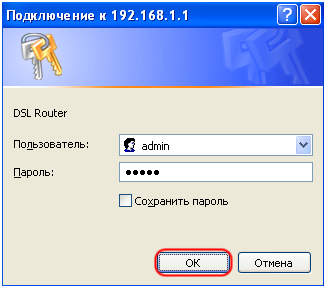
შეიყვანეთ თქვენი ანგარიშის სახელი და პაროლი
"Koristuvach" სტრიქონში შეიყვანეთ "admin", "პაროლი" სტრიქონში შეიყვანეთ "admin". რელიეფური "OK".
პატივისცემა! თუ დაყენების მენიუში შესვლის ნებისმიერ ეტაპზე ხედავთ გაფრთხილებას, ეს ნიშნავს, რომ როუტერი უკვე დაყენებულია და შეიცვალა სახელი, პაროლი ან მესამე მხარის მისამართი. აუცილებელია ყველა კორექტირების გადატვირთვა ქარხნულ პარამეტრებზე, რის შესახებაც ცოტა მეტი დაიწერა.
D-Link 2500u როუტერის დაყენება
Wifi როუტერი დეტალურად არის აღწერილი, შეგიძლიათ გაიგოთ ინსტრუქციების ჩამოტვირთვით მისამართზე
http://ftp.dlink.ru/pub/ADSL/DSL-2500U_BRU/Description/Manual_DSL-2500U_RUS.pdf
ეს სტატია მოიცავს მხოლოდ ძირითად პარამეტრებს.
თუ მომხმარებლის სახელი და პაროლი არ შეცვლილა, როუტერის დაყენების საწყისი მენიუ გაიხსნება. პროგრამული უზრუნველყოფის ვერსიიდან გამომდინარე, დაყენების მენიუს ამჟამინდელი გარეგნობა შეიძლება შეიცვალოს, მაგრამ სტრუქტურა და დაყენების პრინციპი არ შეიცვალოს.

დაწყების მენიუ როუტერის დასაყენებლად
ამ გვერდზე შეგიძლიათ გაიგოთ პროგრამული უზრუნველყოფის ვერსიის, მოწყობილობის გვერდის მისამართის, მოძრაობის სიჩქარისა და სხვა ინფორმაციის შესახებ. პარამეტრების ელემენტები ნაჩვენებია ღია ფანჯარაში.
პორტის გადამისამართების დაყენება როუტერზე
კონდახისთვის, ჩვენ შეგვიძლია დაარეგულიროთ პორტების სროლები კონტრ დარტყმაში თამაშისთვის. ამისათვის გადადით "Advanced Setup" მენიუდან "ვირტუალური სერვერების" ქვემენიუში.
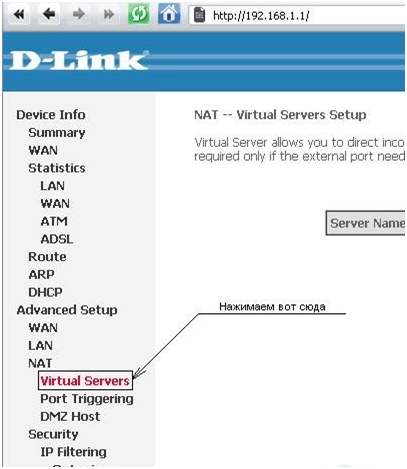
შეამოწმეთ პორტები როუტერზე
აირჩიეთ "Custom Server" პუნქტი და ჩაწერეთ ეტიკეტი რიგში - Couter Strike Source Server.
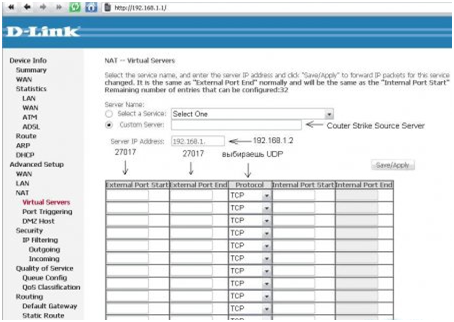
როუტერის პორტების დაყენება
"სერვერის IP მისამართი" სტრიქონში ჩაწერეთ 192.168.1.2. ეს არის ჩვენი კომპიუტერის IP მისამართი. ცვლილებების ძალაში შესვლისთვის დააჭირეთ ღილაკს "შენახვა / მიმართვა".
როუტერის დაყენება ხიდის რეჟიმში
როუტერის "ხიდის" რეჟიმში კონფიგურაციისთვის გადადით "სწრაფი დაყენების" ჩანართზე.
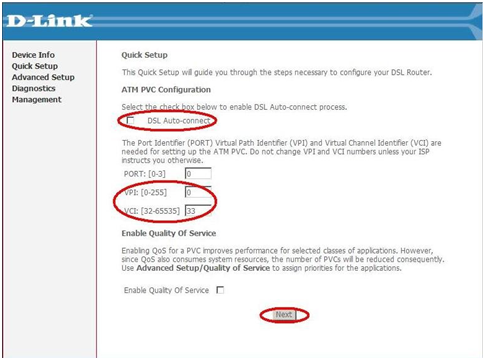
მოხსენით „DSL Auto-Connet“ ველი, შეიყვანეთ „0“ „VPI“ ველში და „33“ შეიყვანეთ „VCI“ ველში. შემდეგ ჩვენ გავაფორმებთ ღილაკს "შემდეგი". გამოჩნდება როუტერის რეჟიმების არჩევის ფანჯარა:

აირჩიეთ რობოტის როუტერის რეჟიმი
ამ ფანჯარაში აირჩიეთ "ხიდი" პუნქტი და დააჭირეთ ღილაკს "შემდეგი". მომდევნო წლებში გარდაქმნების მნიშვნელობა იკარგება:

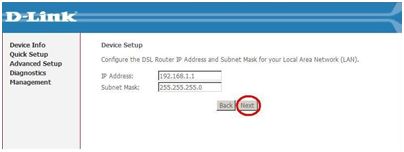
თითოეულ ფანჯარაში დააჭირეთ ღილაკს "შემდეგი". შემდეგ გაიხსნება საბოლოო კორექტირების ფანჯარა:
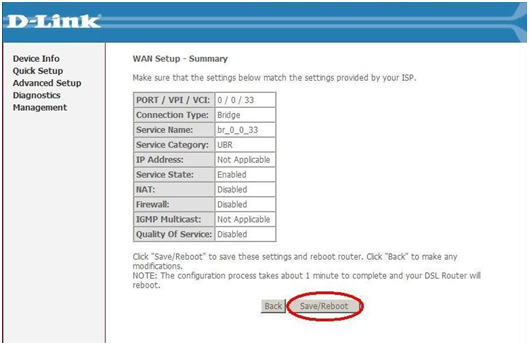
ყოველთვის შესაძლებელია "მდებარეობის" რეჟიმის რეგულირება
ვინაიდან ინტერპრეტაციის მიღმა დგინდება მთელი მნიშვნელობა, არ არის საჭირო მონაცემების განსაკუთრებული გადამოწმება. უბრალოდ დააჭირეთ ღილაკს "შენახვა / გადატვირთვა", რის შემდეგაც როუტერი ავტომატურად გადაიტვირთება.
ხელახლა ჩართვის შემდეგ გამოჩნდება ფანჯარა, რომელიც აცნობებს მომხმარებელს წარმატებული პარამეტრების შესახებ.
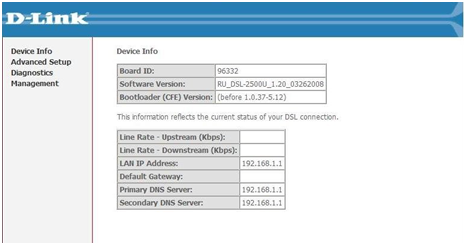
როუტერის მუშაობა ხიდის რეჟიმში
ეს არის ის, dsl 2500u როუტერი მუშაობს "ხიდის" რეჟიმში, რაც საშუალებას იძლევა მცირე ლოკალური კავშირი ინტერნეტთან.
როუტერის პარამეტრების შესახებ მეტი შეგიძლიათ გაიგოთ ვიდეო გაკვეთილზე:
კომპლექტში შემავალი კაბელები დააკავშირებს მოდემს კომპიუტერს (ერთ-ერთი წინა LAN პორტი) და სატელეფონო ხაზზე დაყენებულ სპლიტერს (სტანდარტული DSL პორტი). კვების ადაპტერის დახმარებით შეგიძლიათ მოდემის დაკავშირება მათ შორის zminnogo struma 220 V და დააჭირეთ ღილაკს ON / OFF სანამ არ გამოსწორდება
დაკავშირება ვებ ინტერფეისთან მოდემთან
 შეიყვანეთ მოდემის IP მისამართი ვებ ბრაუზერის მისამართის ზოლში (ქარხნული ნაგულისხმევი IP მისამართი 192.168.1.1) და დააჭირეთ Enter ღილაკს. გვერდის ფანჯარაში შეიყვანეთ მომხმარებლის სახელი / ადმინისტრატორის პაროლი მოდემის ვებ ინტერფეისზე წვდომისთვის (ქარხნული პარამეტრები მომხმარებლის სახელისთვის - admin, პაროლი - admin). დაადასტურეთ შესვლა ღილაკზე დაჭერით.
შეიყვანეთ მოდემის IP მისამართი ვებ ბრაუზერის მისამართის ზოლში (ქარხნული ნაგულისხმევი IP მისამართი 192.168.1.1) და დააჭირეთ Enter ღილაკს. გვერდის ფანჯარაში შეიყვანეთ მომხმარებლის სახელი / ადმინისტრატორის პაროლი მოდემის ვებ ინტერფეისზე წვდომისთვის (ქარხნული პარამეტრები მომხმარებლის სახელისთვის - admin, პაროლი - admin). დაადასტურეთ შესვლა ღილაკზე დაჭერით. 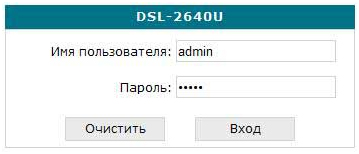
თუ ავტორიზაცია წარმატებულია, გაიხსნება გვერდი სისტემის სტატისტიკით, რომელიც აჩვენებს საიდუმლო ინფორმაციას მოდემისა და მისი პროგრამული უზრუნველყოფის დაყენების შესახებ.
dsl 2640u Rostelecom-ის დაყენება "ხიდის" რეჟიმში
აირჩიეთ Connection პუნქტი Merezh მენიუში და დააჭირეთ ღილაკს Add. 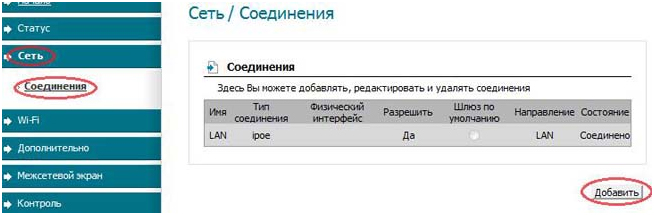
"ნისლის" რეჟიმი
გაიხსნება კონფიგურაციის ფანჯარა, სადაც აუცილებელია ხიდის მნიშვნელობების არჩევა "კავშირის ტიპი" პარამეტრში, "VPI" - 0, "VCI" - 35.
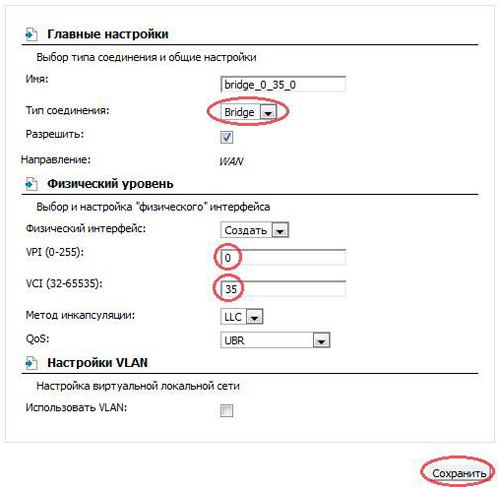 ჩვენ ვადასტურებთ პარამეტრებს ღილაკზე "შენახვა" დაჭერით. როდესაც სიაში გამოჩნდებით, მიიღებთ კავშირს და ამას გააკეთებთ.
ჩვენ ვადასტურებთ პარამეტრებს ღილაკზე "შენახვა" დაჭერით. როდესაც სიაში გამოჩნდებით, მიიღებთ კავშირს და ამას გააკეთებთ. 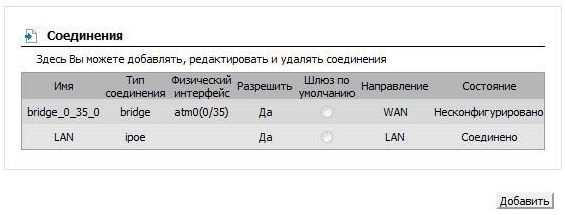
როუტერის რეჟიმი
როგორც ადრე ვნახეთ, Merezh მენიუში თქვენ უნდა გახსნათ კავშირი, დააჭირეთ ღილაკს "დამატება". ფანჯარაში, ფიზიკური რესურსების და ძირითადი პარამეტრების დირექტორიაში, დააყენეთ პარამეტრები "კავშირის ტიპი" - PPPoE, "VCI" - 35, "VPI" - 0. 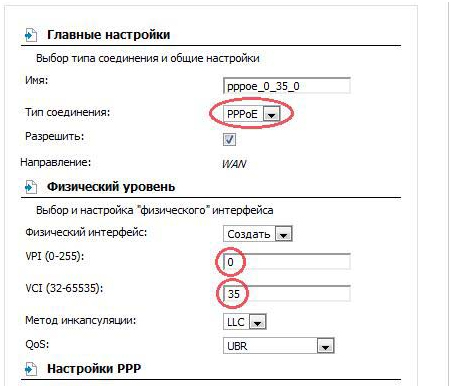
PPP Setup განყოფილებაში შეიყვანეთ:
PPP მომხმარებლის სახელი - პაროლი და შესვლა, რომელიც მინიჭებულია როსტელეკომის მიერ ინტერნეტ სერვისის ხელშეკრულებაში. Keep Alive ჩამრთველი უნდა იყოს მონიშნული მუდმივი მხარდაჭერისთვის.
და ბოლოს, Rizne პარამეტრების მენიუში, IP-TV მონაცემების უპრობლემოდ გადაცემისთვის, უნდა გაააქტიუროთ „გააქტიურება IGMP“.
დააჭირეთ ღილაკს "შენახვა", წაშლით ყველა სხვა პარამეტრს ცვლილებების გარეშე.
დრონის გარეშე Wi-Fi წვდომის დაყენება:
როუტერი, სწორად კონფიგურირებული, კონფიგურირებული WiFi Hotspotწვდომა DSL-2640U SSID-სახელებიდან, დაშიფვრის სხვადასხვა მეთოდების გამოყენების გარეშე.
ლოკალური უპილოტო ქსელის კონფიგურაციის შესაცვლელად, თქვენ უნდა გადახვიდეთ Wi-Fi მენიუში, შემდეგ გამოჩნდება "Advanced Settings" ფანჯარა. აქ არის ჩვენთვის გამოსადეგი ერთი პარამეტრი, რომელიც საშუალებას გვაძლევს ჩართოთ ან გამორთოთ დრონისაგან თავისუფალი რეჟიმი. რადიომაუწყებლობის გასააქტიურებლად, მონიშნეთ ყუთი და დააჭირეთ ღილაკს „შეცვლა“. 
ძირითადი პარამეტრების ჩანართში:
მნიშვნელოვანია შეცვალოთ თქვენ მიერ შექმნილი ქსელის სახელი (SSID სახელი), მაგალითად, wi_fi_my_self. თქვენ დაამატებთ ამ სახელს სიას ისრის საზომიშენი მეზობლები. არხი - შეიყვანეთ ავტომატური, მოდემი ავტომატურად შეარჩევს ყველაზე ნაკლებად ხმაურიან არხს კოდის ცვლილების გამო. 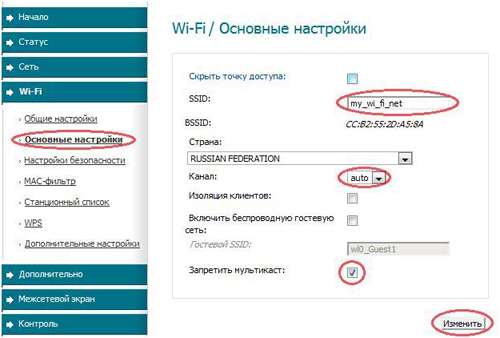
საიმედო უსაფრთხოებისთვის რეკომენდებულია დაშიფვრის გამოყენება წვდომის წერტილის მუშაობის დროს. დაყენების გასააქტიურებლად, თქვენ უნდა გადახვიდეთ "უსაფრთხოების დაყენების" ჩანართზე და დააყენოთ შემდეგი პარამეტრები:
Merezha ავთენტიფიკაცია - WPA2-PSK, დაშიფვრის გასაღები PSK - შექმენით პაროლი თქვენი ჰეჯისთვის (მინიმუმ რვა სიმბოლო), WPA დაშიფვრა- TKIP + AES. ჩვენ ვადასტურებთ ჩანაწერს ღილაკზე "შეცვლა" დაჭერით. 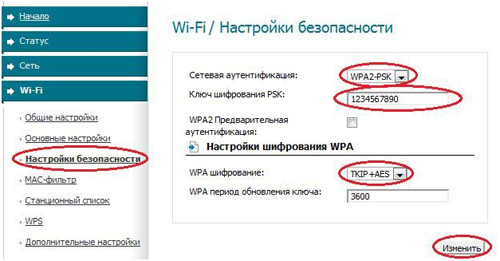
აქედან გამომდინარე, შეგვიძლია გავითვალისწინოთ, რომ Rostelecom-ისთვის dsl 2600u დაყენება დასრულებულია და Wi-Fi გამორთულია. მოდემის ხელახალი გააქტიურების შემდეგ, თქვენ დაამატეთ თქვენი ქსელი მინიჭებულ ქსელს და დაამატეთ თქვენი SSID ხელმისაწვდომი ქსელების სიაში. შეიყვანეთ გასაღები і - ისიამოვნეთ თქვენი კმაყოფილებით!
იაკ ყიდვა სამსუნგ გალაქსი S8 10-ჯერ იაფია?
ერთი თვის წინ ვიყიდე Samsung Galaxy S8-ის ასლი და 6 დღის შემდეგ ფოსტით ავიღე) და ხმა დავკარგე!
